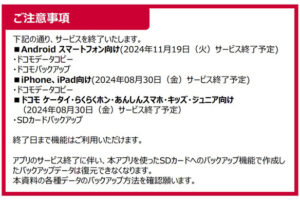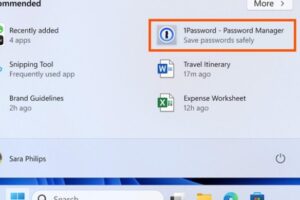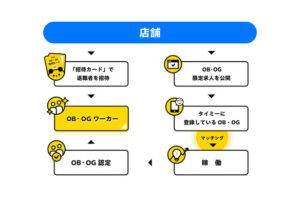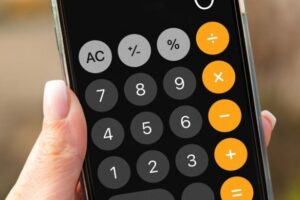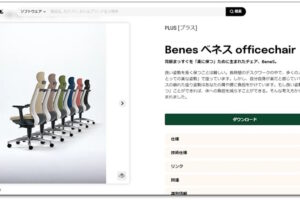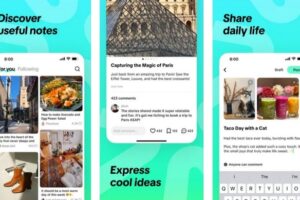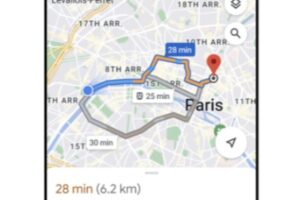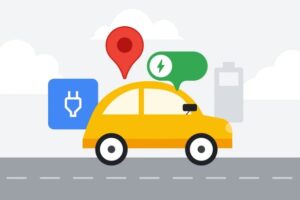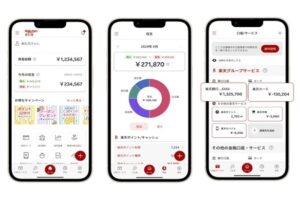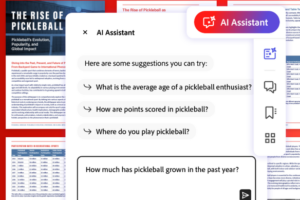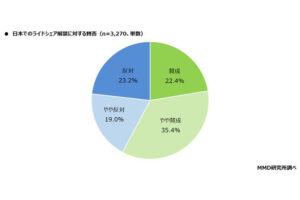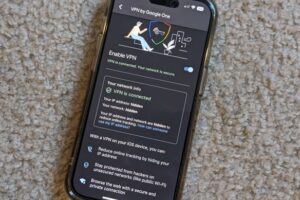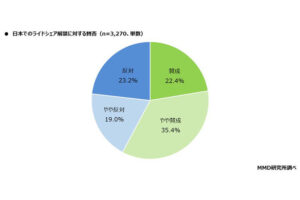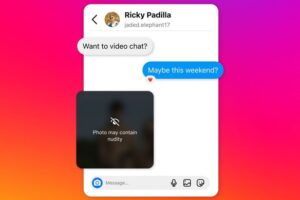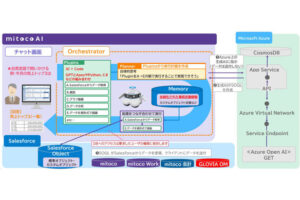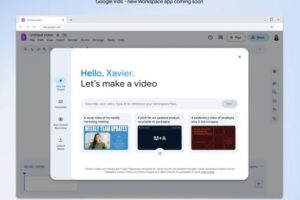Tokyo, 03 March, /AJMEDIA/
GoogleのモバイルOS「Android」が登場した2008年以来、筆者はずっとAndroidスマートフォンを使い続けている。最初の何年かは混乱も多く、「iPhone」から乗り換えたのは失敗だったと思ったこともあるが、2024年になった今、Androidを選んだことに満足している。
Androidを使い続けてよかったと思う大きな理由の1つが効率化だ。特にホーム画面を効率化しやすい。iPhoneのホーム画面がアイコンで埋め尽くされがちなのに対して、Androidスマートフォンのホーム画面はカスタマイズ性が高く、かなり自分の思い通りにできる。
ただし、落とし穴もある。Androidスマートフォンの仕様はメーカーによって違う。例えばGoogleの「Pixel」でできることが、サムスンの「Galaxy」でできるとは限らない。その逆もしかりだ。しかしホーム画面のランチャーアプリやメーカー独自の機能によらず、どのAndroidスマートフォンでもできることがある。
端末を問わず、Androidスマートフォンのホーム画面の使い勝手をぐっと上げる5つの方法を紹介しよう。
1.使っていないアプリはホーム画面に表示しない
筆者の場合、Androidスマートフォンのホーム画面は基本的にガラガラだ(詳しくは後述)。ホーム画面をアプリのアイコンで埋め尽くすのは、わかりにくいだけでなく、そもそも必要でさえない。Androidには、インストールされているすべてのアプリを一覧できる「App Drawer」という機能がある。App Drawerは、画面を下から上にスワイプするだけで表示できるので、そもそもホーム画面にアプリをすべて並べておく必要はない。めったに使わないアプリのアイコンまでホーム画面に並べていると、ページをスワイプしなければ目的のアプリにたどりつけないこともある。App Drawerは、少なくとも五十音順/アルファベット順に整理されているし、検索も可能だ。
アプリのアイコンがホーム画面に追加されないようにするには、ホーム画面を長押しして「ホームの設定」をタップし、「ホーム画面にアプリのアイコンを追加」のスイッチをオフにする。
2.フォルダーを活用する
前述したように、筆者はAndroidのホーム画面に表示する情報をぎりぎりまで減らしている。断捨離をくぐりぬけたアプリたちは、カテゴリー別に用意したフォルダーに格納している。フォルダーには、よく使うアプリしかいれない。また、フォルダーには用途に応じた名前(連絡先、SNS、Googleなど)を付けておく。
フォルダーは、アプリのアイコンを別のアイコンの上にドラッグするだけで作成できる。フォルダーができたら、ホーム画面のアクセスしやすい場所に置く。筆者はホーム画面に5つのフォルダーを置いているが、片手でスマートフォンを操作しているときでも開きやすいように、すべて画面の下部に並べている。
3.表示するウィジェットは最小限にする
ホーム画面にウィジェットをたくさん並べたくなる気持ちは分かるが、表示するウィジェットは最小限に抑え、どうしても必要なものだけを厳選しよう。
ホーム画面をウィジェットで埋め尽くしてしまうと、設定画面を開きたくても、ホーム画面に長押しできるスペースがなく、スワイプして別のページに移動しなければならなくなる。
4.Google検索バーは残す
ホーム画面のランチャーアプリによっては、Google検索バーを消せる場合があるが、検索機能は頻繁に使うことが多いので、消さずに残すことを勧める。ホーム画面に検索バーがなければ、検索したい時は毎回ウェブブラウザーを開かなければならない。
ホーム画面に検索バーがあれば、タップして検索したい文字列を入力するだけでいい。検索バーは、できればホーム画面の下部に置こう。そうすればスマートフォンを片手で使っているときも簡単にアクセスできる。ただし、使っているランチャーアプリによっては検索バーを画面の一番下には置けない場合がある。
5.Googleアプリに簡単にアクセスできるようにする
Googleアプリは非常に便利だ。Googleアカウントの管理画面に素早くアクセスできるだけでなく、自分用にカスタマイズされたニュースや地元の天気予報、(興味があれば)スポーツの試合結果を知らせてくれる。ただしホーム画面のランチャーアプリによっては、この機能が初期設定では無効になっている場合や、そもそも有効にできない場合もある。
もしGoogleアプリが使えるなら、有効にしておくとホーム画面をさらに効率化できる。興味のある分野のニュースを手軽にチェックしたい人には、特に便利だろう。この機能を有効にする方法はホーム画面のランチャーアプリによって違うが、Pixelの場合はまずホーム画面を長押しし、「ホームの設定」をタップして、「スワイプでGoogleアプリにアクセス」のスイッチをオンにする。
私はこの機能を常に有効にしているので、ホーム画面で右スワイプするだけで興味のある情報やデータにすぐにアクセスできる。
以上が、Androidスマートフォンのホーム画面を効率化する5つの方法だ。もちろん、すべての人に有効な方法ではないし、自分なりの方法ですでに効率化している人もいるだろう。いずれにしても、Androidスマートフォンをもっと便利に、効率よく使いこなすための設定が見つかることを願っている。